Ir jāveic dažas stīpas, taču, kad viss ir pateikts un izdarīts, pakalpojumā Gmail varēsiet pārvaldīt vairākus e-pasta kontus.

Lai arī kā mēs vēlētos, lai mēs varētu izmantot tikai vienu e-pasta adresi visam, tas ne vienmēr ir iespējams vai ieteicams viena vai otra iemesla dēļ. Tas nav nekas neparasts, ja ir e-pasta adreses no Outlook, Yahoo, jūsu interneta pakalpojumu sniedzējs un citi papildus Gmail — nemaz nerunājot par darba e-pasta kontu. Par laimi Gmail spēj apstrādāt e-pastu no citiem jūsu kontiem, ja vēlaties veikt iestatīšanas procesu un visu pareizi pielāgot. Arī jums nav jāinstalē daudzas e-pasta lietotnes tālrunī vai jāpārvalda nekas savā serverī, kas to padara vēl vienkāršāku.
Ja esat noguris no dažādiem pakalpojumiem, lai pārbaudītu e-pastu, un vēlaties to visu vienuviet, šis ir ceļvedis, kuru vēlaties izlasīt. Lasiet līdzi un uzziniet, kā visas savas e-pasta darbības apkopot tikai pakalpojumā Gmail.
Sūtiet e-pastu no cita konta, izmantojot Gmail
Lai pilnībā apvienotu citas e-pasta adreses izmantošanu tikai savā Gmail kontā, vispirms ir jākonfigurē Gmail, lai varētu nosūtīt vēstules no šī konta. Pēc šī procesa pabeigšanas jūs varēsiet sūtīt e-pastu no sava Gmail konta, kas izskatās tā, it kā tas būtu nosūtīts no adreses, kas nav Gmail — diezgan gluda lieta.
Visa šī konfigurācija būs jāveic no Gmail tīmekļa saskarnes, jo Gmail lietotnē nav iekļautas papildu iespējas. Tomēr tas, iespējams, ir labākais, jo jums vienlaikus būs jāpārvalda daži dažādi logi un konti. Vakarā veltiet nedaudz laika un dariet to datorā.
Tīmeklī atveriet savus Gmail iestatījumus

Pakalpojumā Gmail tīmeklī atveriet iestatījumus, saskarnes augšējā labajā stūrī noklikšķinot uz zobrata un noklikšķinot uz “Iestatījumi”. Nākamajā ekrānā noklikšķiniet uz cilnes augšpusē saskarne ar nosaukumu "Konti un importēšana". Pēc tam vēlēsities noklikšķināt uz "Pievienot citu jums piederošu e-pasta adresi", kas tiks parādīta zem jūsu galvenā Gmail konta sadaļā "Sūtīt pastu kā:". sadaļā.
Ievadiet savu citu e-pasta adresi
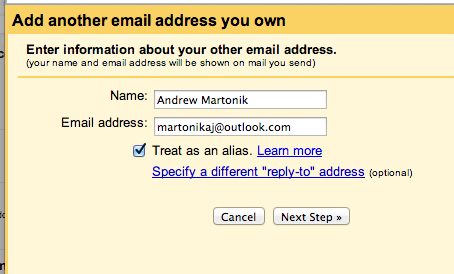
Noklikšķinot uz šīs saites, tiks atvērts logs, kurā būs norādītas citas e-pasta adreses konfigurēšanas darbības. Vispirms ievadiet konta nosaukumu (automātiski aizpildīts ar jūsu vārdu) un pēc tam pilnu e-pasta adresi. Pēc noklusējuma adrese tiks uzskatīta par aizstājvārdu — tas nozīmē, ka varēsit nosūtīt e-pasta ziņojumu, kas izskatās tieši tā, kā tas nāktu tieši no šīs adreses, nevis no cita pakalpojumu sniedzēja. Noklikšķiniet uz "nākamā darbība".
Izvēlieties SMTP serveri

SMTP servera izvēle izklausās biedējoši, taču vairumā gadījumu Gmail to varēs konfigurēt jūsu vietā. Tas aplūko e-pasta adresi, kuru ievadījāt iepriekšējā darbībā, un apstrādā sarežģītās daļas, lai nosūtītu un saņemtu e-pastu. Vienīgais iemesls, lai to mainītu, ir tad, ja jums ir ierobežotāks e-pasta konts, kura dēļ ziņojumiem, kas nosūtīti, izmantojot Gmail, ir paraksts "nosūtīja [email protected] [email protected] vārdā". Šādā gadījumā jums būs jāizvēlas otrā iespēja, lai izmantotu pakalpojuma, ar kuru mēģināt izveidot savienojumu, SMTP serverus. Nākamais solis.
Nosūtiet verifikācijas e-pastu
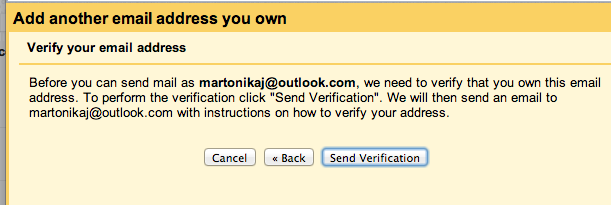
Tagad Gmail nosūtīs e-pasta ziņojumu uz kontu, kuru mēģināt izveidot, lai pārbaudītu, vai jums ir piekļuve šim kontam. Noklikšķiniet uz “Sūtīt verifikāciju” un pārbaudiet šo citu kontu jaunā cilnē vai logā, lai no tā varētu izgūt informāciju. Uz priekšu.
Saņemiet verifikācijas e-pastu, ievadiet kodu
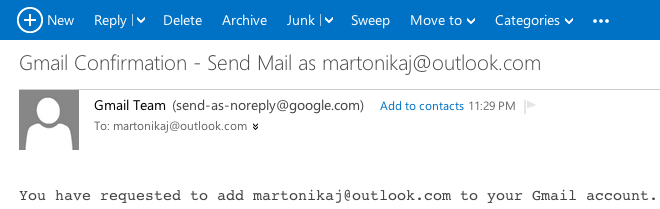
Citā e-pasta kontā atveriet e-pasta ziņojumu, ko saņemat no [email protected] — ja tas nav iesūtnē, pārbaudiet mēstuļu mapi. Šajā e-pastā ir vairāku ciparu kods, ko varat kopēt un ielīmēt iepriekšējā logā, kā arī saite, uz kuras varat noklikšķināt, lai apstiprinātu savu piekļuvi kontam. Ievadot kodu pakalpojumā Gmail vai noklikšķinot uz saites e-pastā, jūs pabeidzat iestatīšanas procesu.
Un esat pabeidzis!
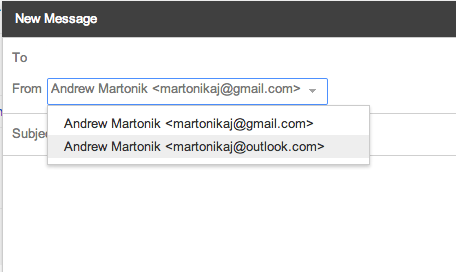
Ja viss noritēja saskaņā ar plānu, tagad, veidojot ziņojumu, tiks parādīta iespēja izvēlēties, no kuras e-pasta adreses vēlaties sūtīt ziņojumu. Ja jums ir cita e-pasta adrese, varat atkārtot procesu. Jebkurā laikā varat izvēlēties, kurš konts ir iestatīts sūtīšanai pēc noklusējuma, un izmaiņas tiks piemērotas tīmeklī un Android lietotnēs.
Saņemiet e-pastu no cita konta, izmantojot POP3
Tagad par vienādojuma otru pusi — e-pasta saņemšanu no citiem kontiem tieši pakalpojumā Gmail. Standartizēts veids, kā to paveikt, ir a protokols ar nosaukumu POP3, kas ļaus pakalpojumam Gmail periodiski izvilkt e-pastus no cita konta un nodrošināt tos jūsu Gmail iesūtnē.
Lai sāktu darbu, atgriezieties Gmail iestatījumos tīmeklī un meklējiet opciju "Pievienot jums piederošu POP3 pasta kontu", kas atrodas tieši zem vietas, kur tikko pievienojāt citus savus e-pasta kontus. Noklikšķiniet uz šīs saites, un tiks parādīts logs, lai sāktu darbu.
Ievadiet savu e-pasta adresi, paroli un konfigurācijas opcijas

Tāpat kā iepriekš, jums tiks piedāvāts ievadīt e-pasta adresi, no kuras vēlaties saņemt e-pasta ziņojumus. Nospiediet nākamo, un jūs atradīsit nedaudz sarežģītāku ekrānu, lai veiktu visu konfigurāciju vienlaikus. Jums būs jāievada konta lietotājvārds (parasti daļa pirms simbola @) un parole, kā arī jāizvēlas POP serveris un ports, pēc tam pārbaudiet dažus iestatījumus.
Ja izmantojat lielu e-pasta pakalpojumu sniedzēju, Google varēs noteikt pareizo POP serveri un portu, tāpēc jums par tiem nebūs jāuztraucas. SSL piespiešana ir laba ideja, un tā tiek pārbaudīta pēc noklusējuma, taču jums būs jāizlemj, vai vēlaties pārbaudīt citus. Ir vērts pārbaudīt pirmo opciju “Atstāt kopiju...”, jo tā atstās katra e-pasta kopijas otra pakalpojuma serverī, tā vietā, lai to dzēstu, kad tas tiek nosūtīts uz Gmail — vismaz mēs to atstātu atzīmētu, līdz varēsit pārbaudīt, vai e-pasts plūst pareizi.
Ienākošo ziņojumu marķēšanas iespēja ir arī gudra, lai pārbaudītu. Tas nozīmē, ka katrs e-pasta ziņojums, kas tiek saņemts, izmantojot citu kontu, tiks apzīmēts savādāk nekā e-pasta ziņojums, kas tiek nosūtīts uz jūsu faktisko @gmail.com adresi. Vēlāk vienmēr varat pielāgot etiķeti, taču, lai sāktu, ir lietderīgi to nodalīt. Turpinot tālāk, varat arī arhivēt ziņojumus pēc noklusējuma, lai tie nepārprotami nonāk tikai etiķetē, nevis iesūtnē — tā ir personiskā izvēle, taču tā varētu būt laba ideja, kad pirmo reizi pievienojat kontu, lai jūsu e-pasta uzkrājumi nesasniegtu iesūtne.
Ļaujiet visam sinhronizēt, saņemiet e-pastu


Kad esat pieņēmis visus importēšanas lēmumus, noklikšķiniet uz "pievienot kontu" un gaidiet, līdz viss tiek sinhronizēts. Atkarībā no pasta daudzuma, kas ir jūsu citā kontā, var paiet zināms laiks, līdz viss tiks saņemts. Ja rodas problēmas vai vienkārši vēlaties rediģēt konta informāciju, vienmēr varat atgriezties Gmail iestatījumos, noklikšķināt uz šī konta "rediģēt informāciju" un mainīt visu nepieciešamo informāciju.
Ja e-pasts sāk ienākt, tad viss ir izdarīts! Jūs esat pareizi iestatījis Gmail, lai saņemtu e-pastu no citiem jūsu e-pasta kontiem.
Ko darīt, ja mans e-pasta pakalpojumu sniedzējs neatbalsta POP3?
Ja kāda iemesla dēļ jūsu e-pasta pakalpojumu sniedzējs neatbalsta POP3 e-pasta izguvi, cita iespēja e-pasta saņemšanai pakalpojumā Gmail ir pārsūtīšana no šī pakalpojuma. Katrs pakalpojumu sniedzējs rīkojas atšķirīgi, taču pamatā šim pakalpojumu sniedzējam ir jāiestata kārtula, kas pārsūta katru e-pasta ziņojumu uz jūsu Gmail adresi. Tā kā tas rada papildu stīpas un problēmas, jūs, iespējams, vēlaties izmantot POP3, kad vien iespējams, taču dažos gadījumos pārsūtīšana varētu būt jūsu vienīgā izvēle.
Lietas, kas jāzina tagad, kad esat visu e-pasta kontu meistars
Tagad, kad jūsu citi e-pasta konti pareizi sūta e-pasta ziņojumus uz jūsu Gmail kontu un varat arī atbildēt no pareizās adreses, ir jāzina dažas lietas.
Vispirms ņemiet vērā, ka, izmantojot šo konfigurāciju, pakalpojumā Gmail citos kontos veiktās darbības tiks veiktas nē sinhronizēt atpakaļ ar citu e-pasta pakalpojumu sniedzēju. Ja saņemat e-pasta ziņojumu no cita konta pakalpojumā Gmail un atbildat uz to, šī atbilde netiks rādīta, kad pārbaudīsiet savu e-pastu šajā citā pakalpojumu sniedzējā. Tas pats attiecas uz iezīmēm, izdzēstajiem ziņojumiem un lasītajiem ziņojumiem — nekas netiek sinhronizēts. Tas ir POP3 un šīs sistēmas ierobežojums, taču tā tam ir jābūt.
Pēc tam ņemiet vērā, ka, izmantojot POP3, jūs nesaņemat patiesu "push" e-pastu. Tas nozīmē, ka ziņojums, kas nosūtīts uz citu kontu un kuru pārrunāja Gmail, nesaņems tik ātri kā e-pasts, kas nosūtīts tieši uz jūsu @gmail.com adresi. Par laimi Google apstrādā aptaujas intervālu un saņem e-pastu pēc iespējas ātrāk, taču ar POP3 tas nenotiek uzreiz.
Ja meklējat veidu, kā apvienot visus savus kontus vienā lietotnē vai saskarnē, bet saglabāt divvirzienu sinhronizāciju un push e-pastu, ieteicams apsvērt trešās puses e-pasta klientu. Darbvirsmā, kā arī operētājsistēmā Android ir vairākas dažādas iespējas — populāra izvēle ir vienmēr K9 Mail ikvienam, kas izmanto IMAP vai Exchange vairākos kontos.
